Dans ce tutoriel, je vais vous expliquer comment configurer une adresser IP fixe sur Windows 11, par défaut l’adresse IP est obtenu automatiquement par un service DHCP.
Ouvrir le menu Démarrer 1.
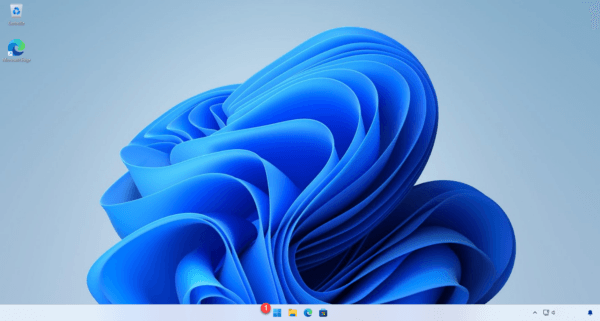
Depuis le menu démarrer, cliquer sur Paramètres 1.

Aller sur Réseau et Internet 1.
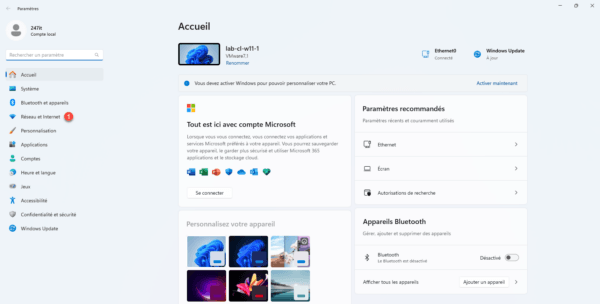
Sur la page Réseau et Internet, cliquer sur Ethernet 1.
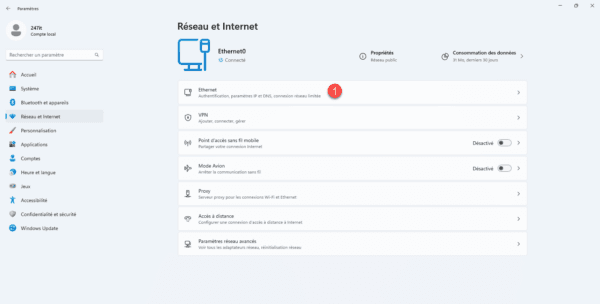
Comme on peut le voir, la configuration est en Automatique (DHCP), cliquer sur le bouton Modifier 1.
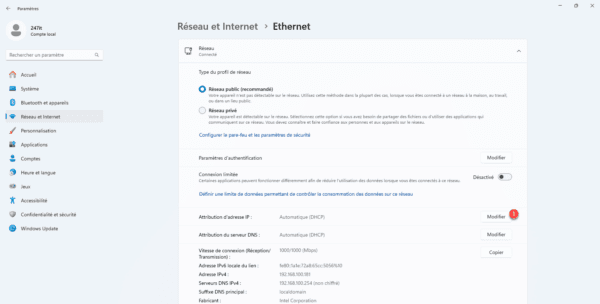
Sélectionner Manuel 1 puis cliquer sur le sélecteur IPv4 1 pour l’activer.
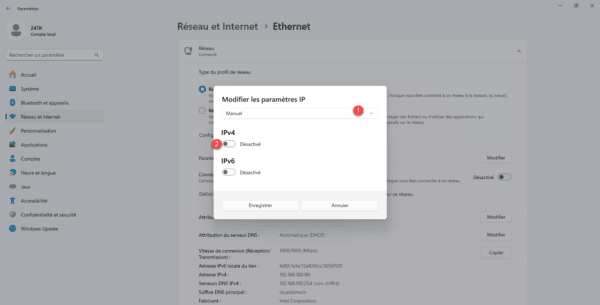
Entrer la configuration IPv4 :
- 1 Adresse IP de l’ordinateur
- 2 Le masque de sous-réseau
- 3 La Passerelle
- 4 Le serveur DNS préféré, pour ajouter une second serveur DNS, il faut l’indiquer dans Autre DNS qui se trouve en dessous.
Terminer en cliquant sur le bouton Enregistrer 5.
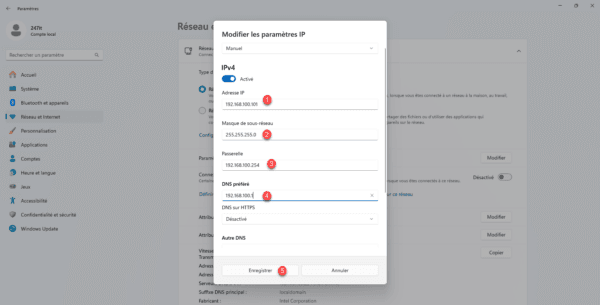
La configuration de la carte réseau est maintenant en Manuel.
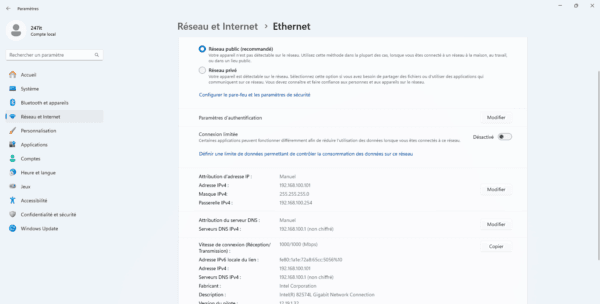
Vous savez comment configurer une adresse IP fixe sur Windows 11.
Il existe d’autre solution pour faire la même chose en passant par le panneau de configuration.
Si vous souhaitez le faire en ligne de commande avec PowerShell, vous pouvez lire ce tutoriel : PowerShell : configurer une adresse IP.


